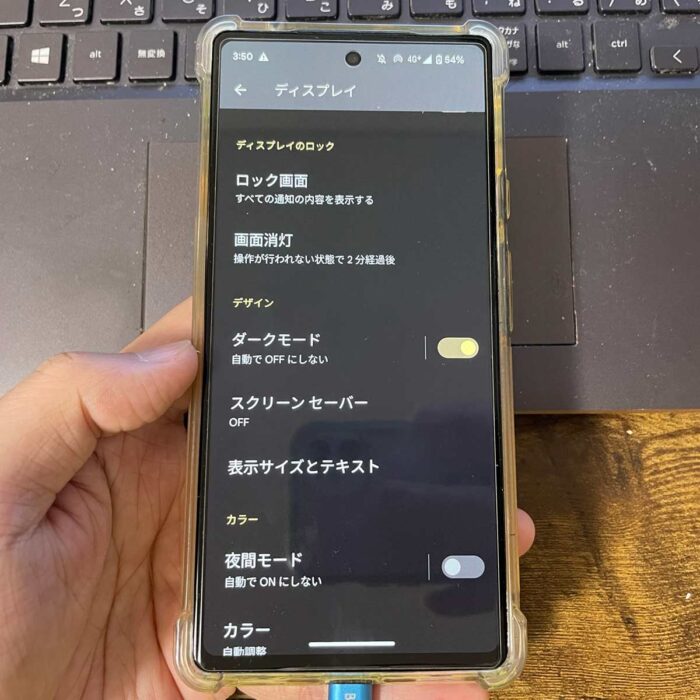

あれれ?スマホの画面が真っ暗になったんだけど…
ほぉ…それはダークモードになってるね…バッテリー残量が無くなってる時になったりするよ…
ダークモードとは、スマホ画面の背景やアプリの背景を黒基調にする設定です。
ダークモードの効果としては…
- バッテリー節約
- 視力低下防止
- 文字を見やすくする
これらがあって、
スマホのバッテリー節約が一番のダークモードの効果と言えます。
視力低下を防ぐ・文字を見やすくするに関しては人それぞれ…
逆に目が痛い…文字が読みにくいって感じる人もいると思います。
当記事では私の体験の元、GooglePixelでダークモードにする手順/解除方法について解説します。
GooglePixelでダークモードにする手順は?
スマホを常にダークモードで使ってる人も結構おられますね…
GooglePixelでダークモードにする手順は以下の通り。

GooglePixelのクイック設定パネルを開き、ダークモードをタップ!

ダークモードがオンになります。意外に簡単にできるでしょ!?クイック設定パネル画面ではわかりにくいですが…
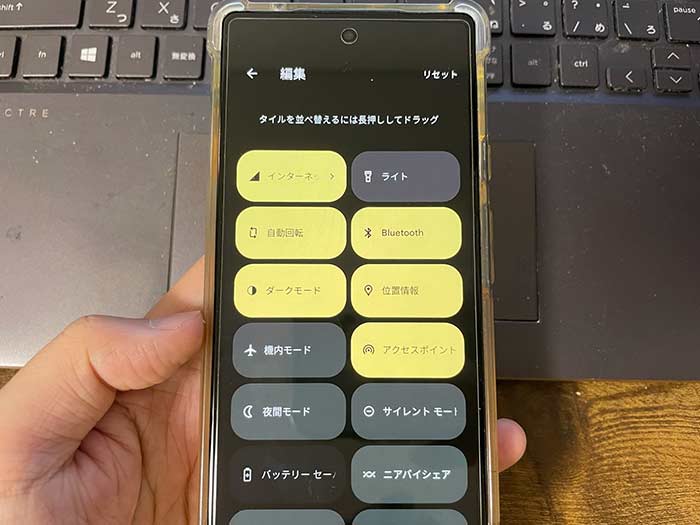
クイック設定パネルにダークモードパネルが無い場合は、クイック設定パネルの編集から追加することができます。
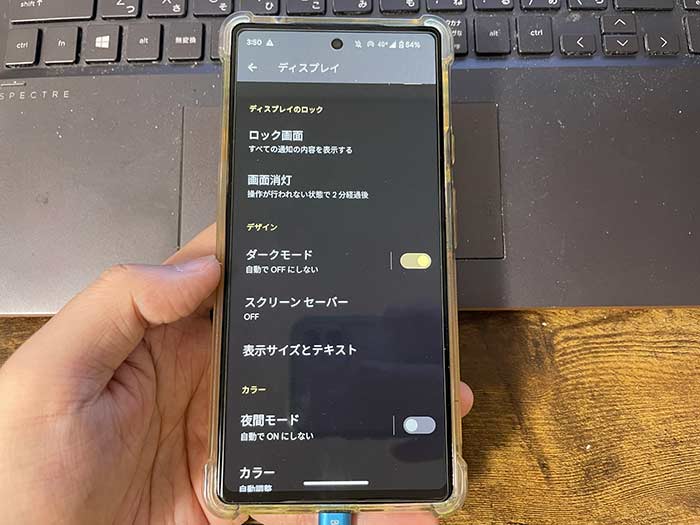
また、GooglePixelの設定 ⇒ ディスプレイ ⇒ ダークモードからでもオンにできます。
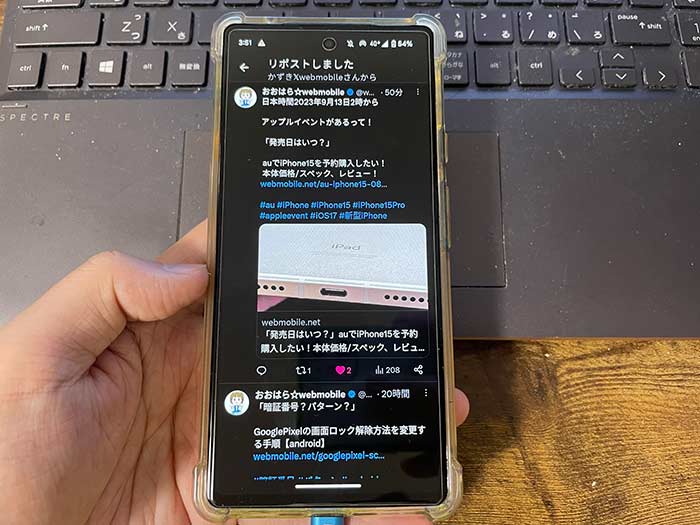
ダークモード状態のX(Twitter)↑
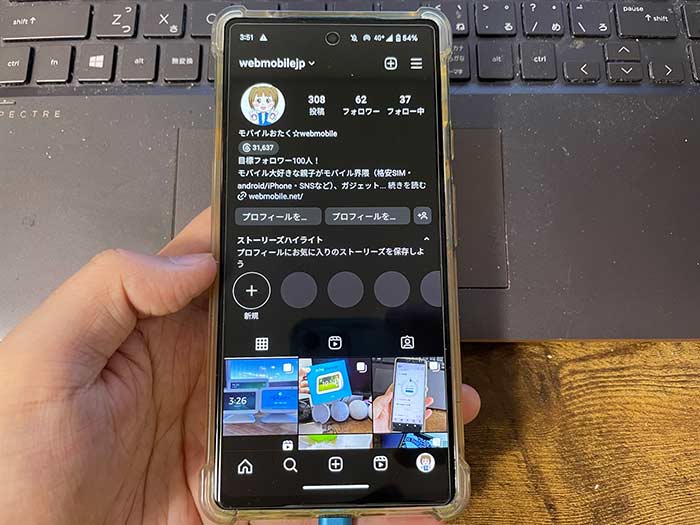
ダークモード状態のインスタグラム↑
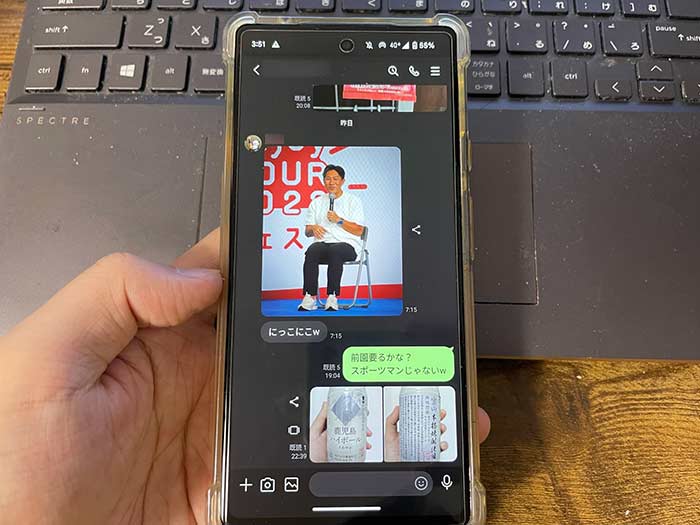
ダークモード状態のLINE↑

バッテリーセーバーをオンにしてると設定したスケジュールによりダークモードが自動でオンになります!
GooglePixelダークモードの自動設定は?
毎回ダークモードをオンオフするのは面倒…
そんな時GooglePixelではダークモードの自動設定ができます。
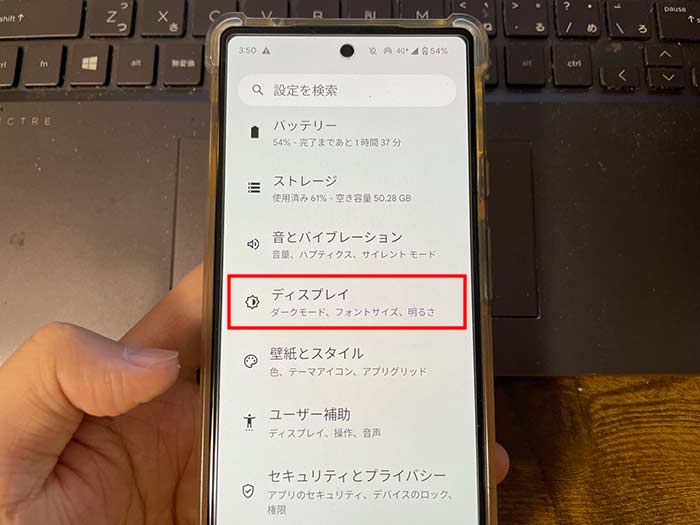
GooglePixelで設定を開き、ディスプレイをタップ。
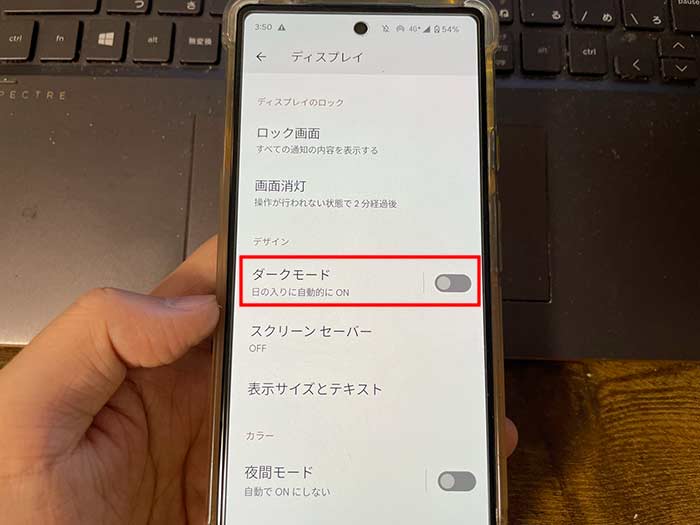
ダークモードとあるのでタップ。
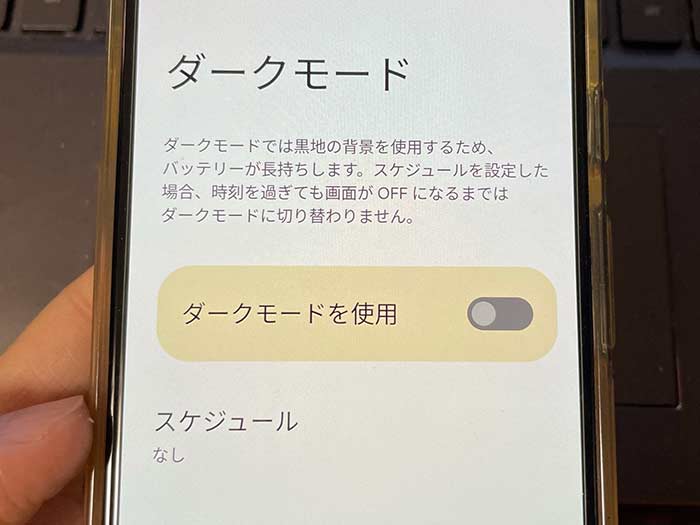
”ダークモードを使用”の下にスケジュールとあるのでタップ。
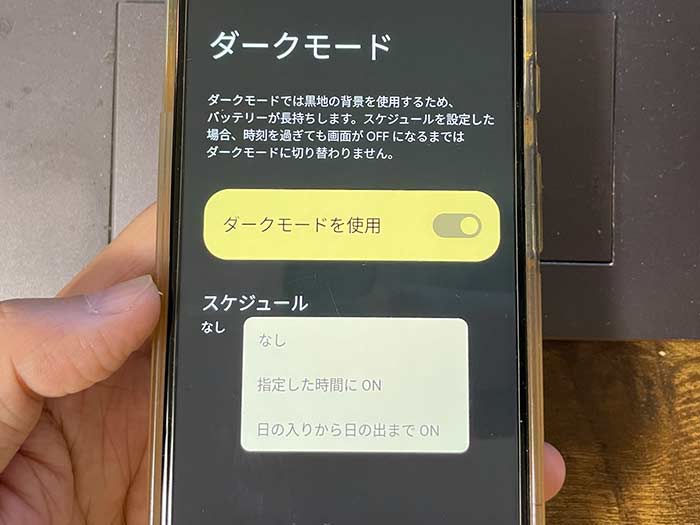
- なし
- 指定した時間にオン!
- 日の入りから日の出までオンに!
これらの設定ができます。
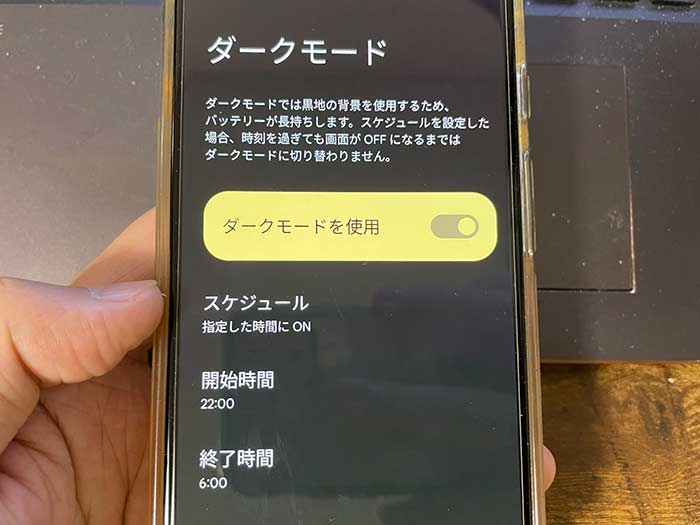
スケジュールの指定した時間設定では開始時間と終了時間を設定でき、開始時間になったら自動でダークモードに切り替わります。開始時間は就寝前にすると良いでしょう。
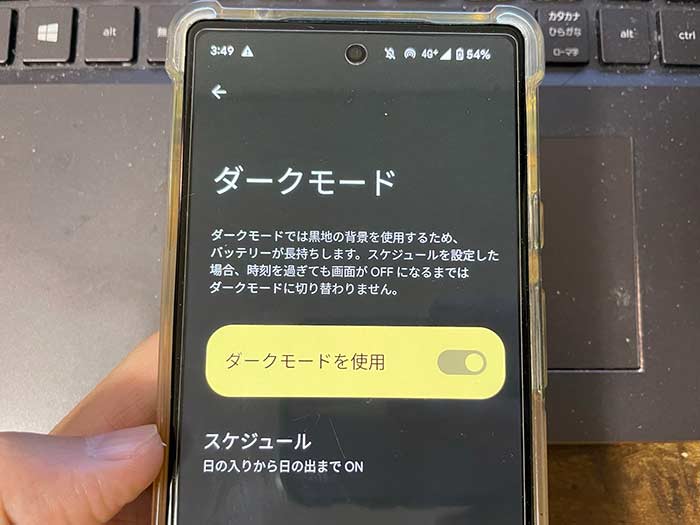
スケジュールの日の入りから日の出までの設定では、天気情報を取得して自動でダークモードになります。
X(Twitter)のダークモードを解除にするには?
ダークモードに関してよく目にすることがあって、
「X(Twitter)が急に真っ黒になった!」って声をよく目にします。
ダークモードはアプリによる設定・スマホによる設定があって、X(Twitter)アプリがダークモードになったのは、スマホが自動でダークモードになって優先されたからだと思います。
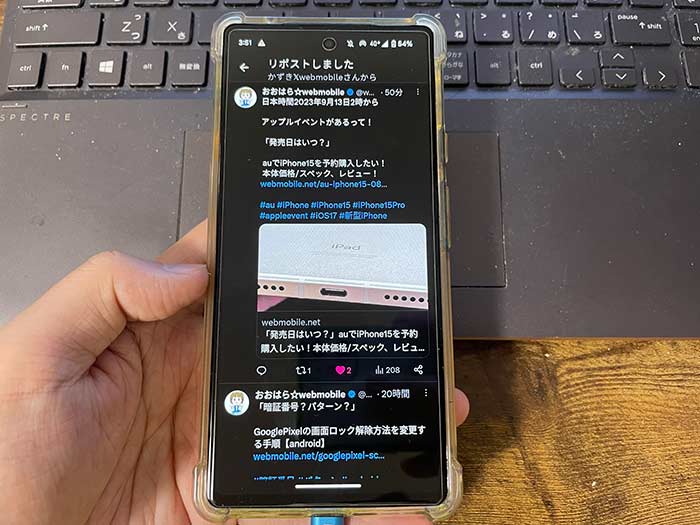
X(Twitter)がダークモードになったら…

メニューを開き、画面下へスクロール!お月様キラリのアイコンがあるのでタップ。
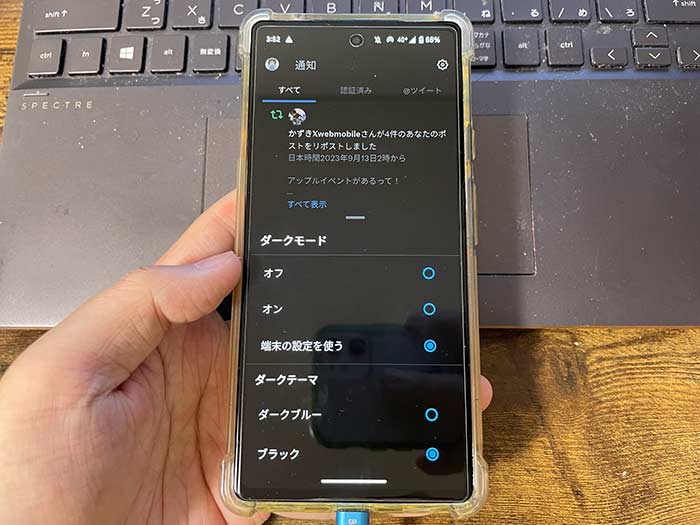
ダークモードの設定があって、オン/オフ/スマホの設定を使うを選べます。
もしX(Twitter)だけがダークモードになってたら設定がオンになってるので、解除するためにオフか端末の設定を使うにチェックを入れてください。
スマホの画面が真っ暗になったのはスマホ本体のダークモード機能のせいか~
ダークモードはバッテリー残量節約になるし暗い場所で目に優しくなるのでうまいこと使っていこう!
参照 夜間に Google Pixel の画面の色を変更する
以上、GooglePixelでダークモードにする手順/解除方法についてでした。









